
发布时间:2023-07-23 来源:win7旗舰版 浏览量:
|
系统软件是指控制和协调计算机及外部设备,支持应用软件开发和运行的系统,是无需用户干预的各种程序的集合,主要功能是调度,监控和维护计算机系统;负责管理计算机系统中各种独立的硬件,使得它们可以协调工作。系统软件使得计算机使用者和其他软件将计算机当作一个整体而不需要顾及到底层每个硬件是如何工作的。 惠普系统重装方法是什么,现在电脑系统使用一段时间后都会出现系统崩溃或者电脑运行速度慢,玩游戏卡的现象,那么该怎么解决,当然是重装系统了,一般来说当电脑重装之后电脑里面的垃圾和病毒会被彻底清理,从而速度上会有很大的提升。那么现在就让小编告诉大家最详细的惠普系统重装教程吧。 惠普系统重装教程: 一种方法是直接给电脑的驱动进行备份保存在非系统盘。 另一种方法是使用工具,如:驱动精灵,大家可以百度搜索“驱动精灵”下载那个万能网卡版的。如图:  3驱动准备好后,对电脑的重要文件进行备份下来就可以对电脑进行重装系统了。 END 设置开机u盘启动 hp电脑有个特殊的功能就是,按Esc键,就会出现 startup menu (启动菜单)如图:每个键的功能都有其说明。 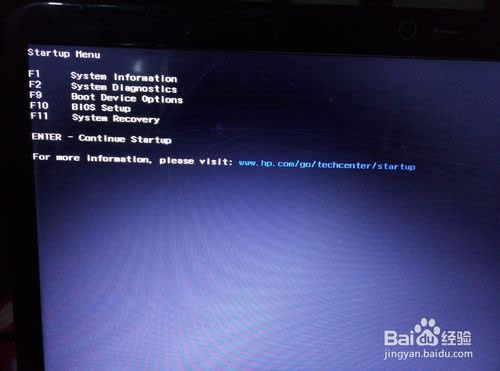 这里小编直接按F9进入引导设备的选择界面,同样也可以F10进入BIOS菜单进行设置。 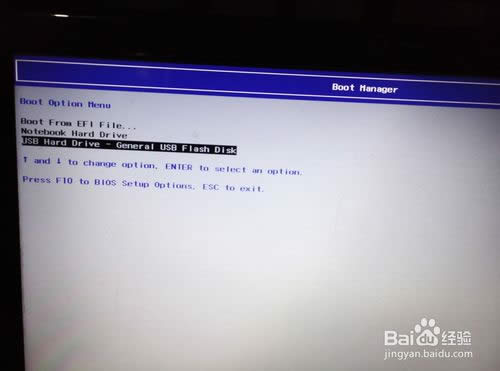 选择usb hard drive,然后回车,系统直接从u盘启动。进入界面如图:  END 重装系统 随后进入条款接受界面如图: 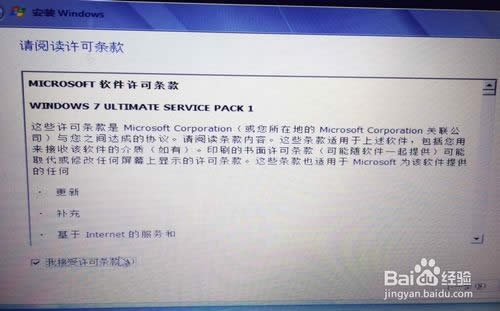 选择windows安装方式。如果需要格式化c盘,选择自定义安装,这里小编介绍下自定义安装。  进入驱动器选择界面,单击“驱动器选择(高级)”如图  格式化系统盘如图:格式化,然后下一步 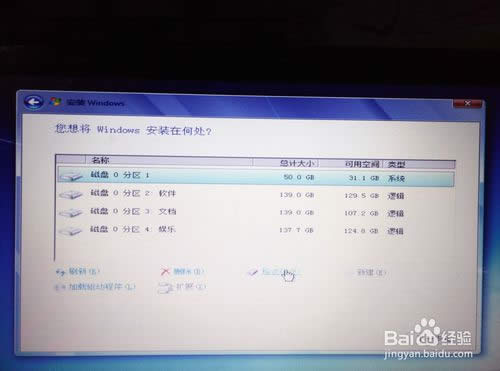 进入系统自动安装过程,这一过程,咱们不需要做任何事情,只需保证电脑不断电就行。 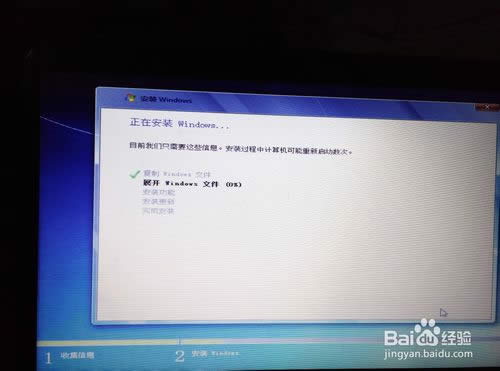 系统安装完成后进入windows设置界面如图所示,根据提示设置windows更新,windows时间。 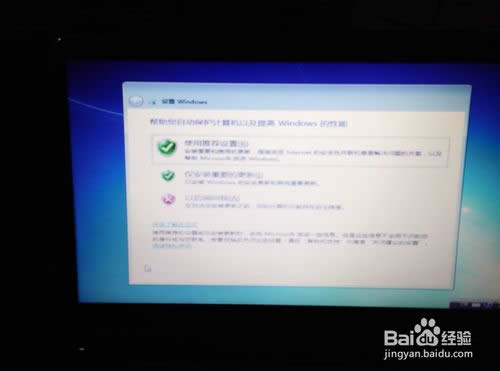  系统提示正在完成你的设置。随后他会自动关机,如图:   系统安装完成,自动进入系统。   安装驱动,用之前准备好的备份或者驱动精灵进行安装,先安装网卡驱动。 综上所述,这就是这就是最详细的惠普系统重装教程,随着电脑在我国的普及率越来越高,人们对电脑的依赖也就越来越高,但是很多人却对电脑维修或维护一窍不通。比如电脑突然崩溃了,无法正常启动,必须通过重装系统才能解决。那么还不会怎样装系统的朋友就来看看这篇文章的方法吧。 系统软件一般是在计算机系统购买时随机携带的,也可以根据需要另行安装。 |
笔记本已经成为了人们不可缺少的工具,惠普笔记本更是得到了很多年轻人的青睐,并且大家对笔记本的速度的
今天小编要给大家带来的就是史上最详细的win10系统介绍,大家肯定非常期待了吧?因为自从win10
很多人都喜欢win10官方下载系统来安装,因为这样子就能最大限度保证系统安全无隐患。小编也觉得wi
很多用户都说小编最近没法教程,是不是死了?其实小编没死呢,而是在研究一键重装win8系统!吓到了吧